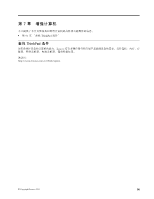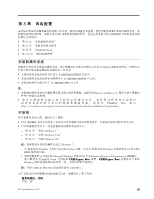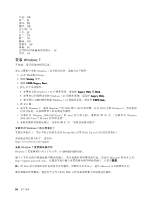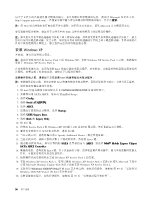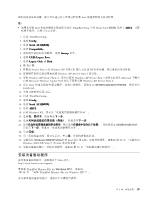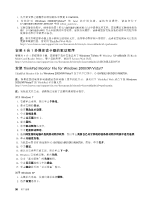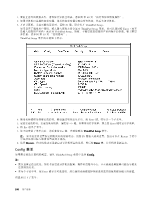Lenovo ThinkPad X121e (Simplified Chinese) User Guide - Page 111
安装 Windows Vista
 |
View all Lenovo ThinkPad X121e manuals
Add to My Manuals
Save this manual to your list of manuals |
Page 111 highlights
安装 Windows Vista Service Pack 2 的 Windows Vista。安装 Windows Vista Service Pack 2 Windows Vista Service Pack 1。 Windows Vista 1. 启动 ThinkPad Setup。 2. 选择 Startup 菜单。 3. 选择 UEFI/Legacy Boot。 4 Windows Vista 32 Legacy Only 或 Both Windows Vista 64 Legacy Only UEFI Windows Vista 64 UEFI Only。 5. 按 F10 键。 6 C:\SWTOOLS\DRIVERS C:\SWTOOLS\APPS 63 http://www.lenovo.com/support 7. 将集成 Service Pack 1 的 Windows Vista DVD 插入 DVD 8 Windows Vista Service Pack 1 9. 安装 Windows Vista Service Pack 2 Windows Vista Service Pack 2 安装 CD 来安装 Windows Vista Service Pack 2 Microsoft Microsoft Windows Update Web 10 Windows 2000/XP/Vista/7 的 Intel 99 Windows 2000/XP/Vista/7 的 Intel 11 99 安装 Windows Vista SATA USB S3 IDLE IRP Energy Star 启用 Wake Up on LAN USB http://www.lenovo.com/support 安装 Windows Vista Windows Vista C:\SWTOOLS\OSFIXES\。 第 8 95